8 راه برای رفع عدم نمایش فوروارد پیام متنی در آیفون
در این مقاله تخصصی از مجله 98zoom میخواهیم از 8 راه برای رفع عدم نمایش فوروارد پیام متنی در آیفون
با شما صحبت کنیم ، پس با یک مقاله مفید و آموزشی دیگر از تیم نود و هشت زوم همراه ما باشید :
از یکی از کاربران اپل بپرسید که چرا محصولات اپل را دوست دارند، به احتمال زیاد میشنوید که این اکوسیستم است که به آنها اجازه میدهد بهطور یکپارچه از iPhone، iPad و Mac با هم استفاده کنند. اما وقتی چنین ویژگی هایی شکسته می شوند خسته کننده است. اخیراً بسیاری از کاربران به اشتراک گذاشته اند که نمی توانند به پیام های متنی دریافت شده در آیفون های دیگر دستگاه های اپل دسترسی پیدا کنند. علاوه بر این، ویژگی ارسال پیام متنی در آیفون آنها نشان داده نمی شد. اگر شما هم با آن روبرو هستید، همراه باشید.

دسترسی به تمام پیامهای متنی که در iPhone دریافت میکنید در مک، آیپد یا سایر دستگاههای اپل در واقع راحت است. ما مقاله مفصلی نوشتهایم که نحوه همگامسازی پیامها را از iPhone به Mac توضیح میدهد. همانطور که در آن توضیح داده شد، شما عمدتا باید دو ویژگی را فعال کنید:
- همگام سازی iCloud برای پیام ها.
- ارسال پیام متنی در تنظیمات.
با این حال، بسیاری از کاربران، از جمله خود ما، متوجه شدهاند که ضامن دوم در آیفونهای ما وجود ندارد. بنابراین، ما چند روش را امتحان کردیم تا در نهایت آن را بازیابی کنیم. در اینجا هشت راه برای رفع این مشکل وجود دارد.
1. بررسی کنید که آیا از همان Apple ID در دستگاه های دیگر استفاده می کنید
برای مشاهده گزینه ارسال پیام های متنی در آیفون خود با لیستی از دستگاه ها، اطمینان حاصل کنید که از همان Apple ID در همه دستگاه های خود استفاده کرده اید. این ویژگی فقط به شما امکان می دهد پیام های متنی را در سایر دستگاه های اپل دریافت کنید، به شرطی که از همان Apple ID استفاده کنند.
برای بررسی Apple ID در آیفون و آیپد خود، برنامه Settings را باز کنید و روی اولین گزینه ای که اطلاعات شما را نشان می دهد ضربه بزنید.
در مک خود: روی نماد Apple در بالا سمت چپ کلیک کنید → تنظیمات سیستم را انتخاب کنید → روی نام خود ضربه بزنید. اکنون Apple ID را در دستگاه خود مشاهده کنید.

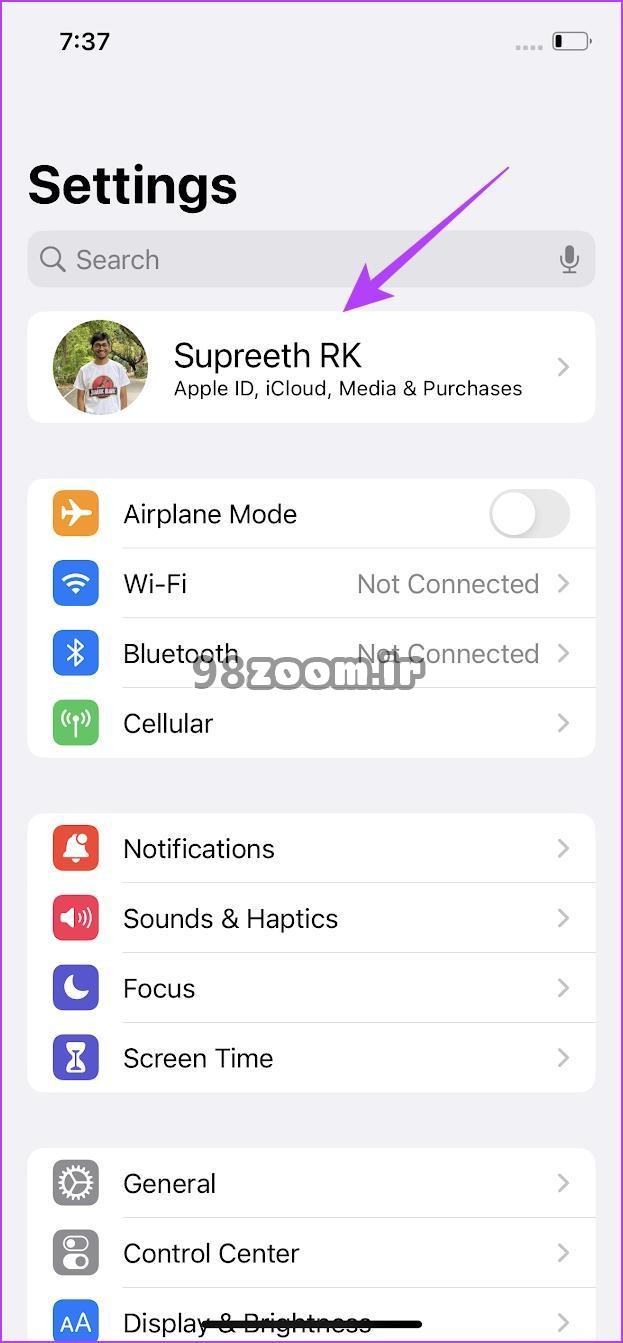
2. iCloud Sync برای پیام را روشن کنید
روشن کردن همگامسازی iCloud برای iMessage یکی دیگر از ضامنها است که پیامهای شما را در دستگاههایی با همان Apple ID همگامسازی میکند. بنابراین، این احتمال وجود دارد که گزینه “Text Message Forwarding” در آیفون شما نمایش داده نشود زیرا این کلید خاموش است. در اینجا نحوه روشن کردن آن آمده است.
مرحله 1: برنامه تنظیمات را باز کنید.
گام 2: روی اولین گزینه ای که نام و تصویر پروفایل شما را نشان می دهد ضربه بزنید.

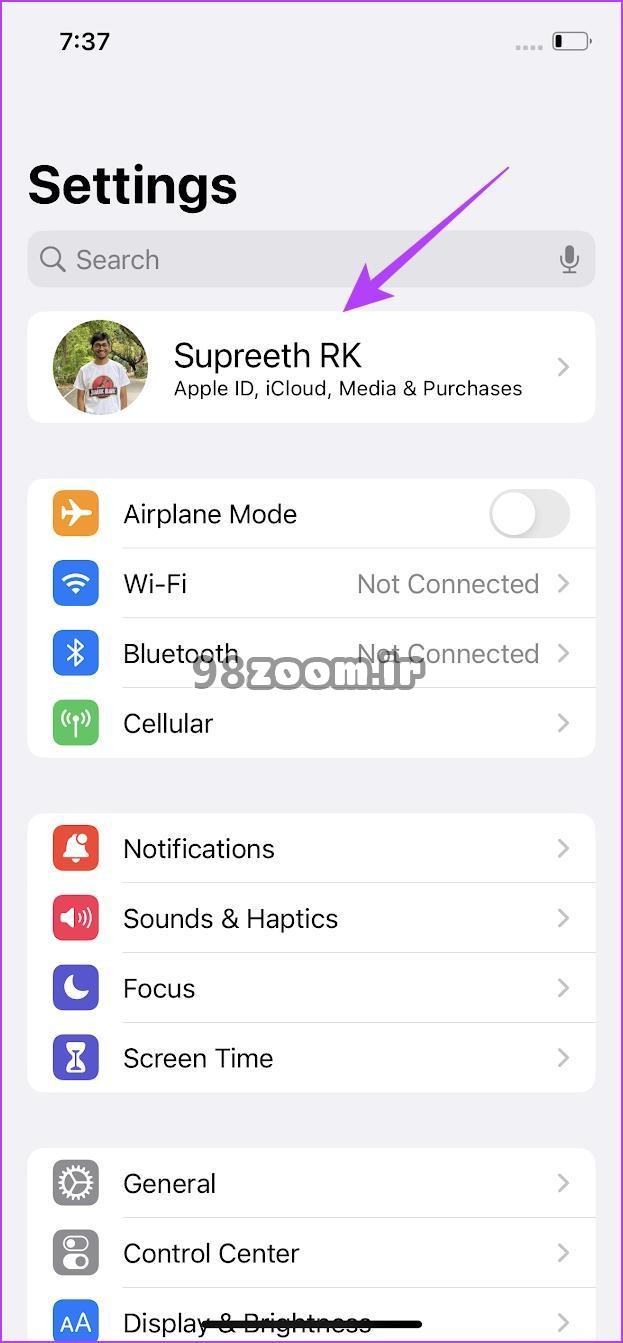
مرحله 3: روی iCloud ضربه بزنید.
مرحله 4: در منوی «APPS Using ICLOUD»، روی Show All ضربه بزنید.


مرحله 5: اکنون روی Messages ضربه بزنید.
مرحله 6: کلید «همگامسازی این آیفون» را روشن کنید.


3. iMessage را خاموش و روشن کنید
گاهی اوقات، به روز رسانی وضعیت هر عنصر از آیفون شما راه حل بسیاری از مشکلات است. اگر iMessage شما با یک باگ گیر کرده است، خاموش کردن آن و راه اندازی مجدد سرویس ممکن است کمک کند. این می تواند به خلاص شدن از شر این اشکال کمک کند و به شما اجازه دهد از نو شروع کنید. از این رو، اگر گزینه «Text Message Forwarding» در آیفون شما نمایش داده نمی شود، می توانید این کار را انجام دهید.
مرحله 1: برنامه تنظیمات را باز کنید.
گام 2: روی نماد پیام ها ضربه بزنید.

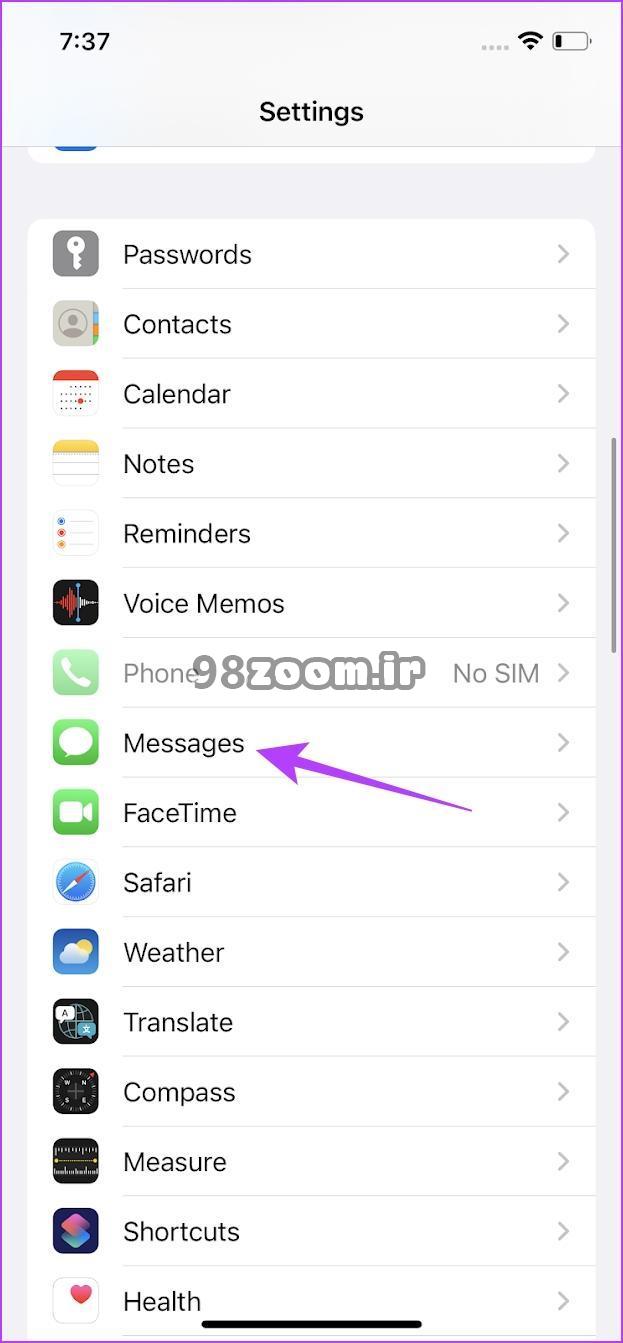
مرحله 3: کلید iMessage را خاموش کنید و دوباره آن را روشن کنید.

4. طرح شبکه خود را بررسی کنید
اطمینان حاصل کنید که اتصال اینترنت فعال در آیفون خود دارید. در صورت استفاده از اتصال شبکه ضعیف، هر سرویسی که به اینترنت وابسته است ممکن است خراب شود. از این رو، در مورد گزینه “Text Message Forwarding” نیز همینطور است و این احتمال وجود دارد که به دلیل اتصال ضعیف اینترنت نمایش داده نشود.
مرحله 1: برنامه تنظیمات را باز کنید و Wi-Fi را انتخاب کنید.
گام 2: اکنون، بررسی کنید که آیا شبکه Wi-Fi که به آن متصل هستید قدرت کامل دارد و خطاهایی مانند «به اینترنت متصل نیست» یا «امنیت ضعیف» را نشان نمیدهد.

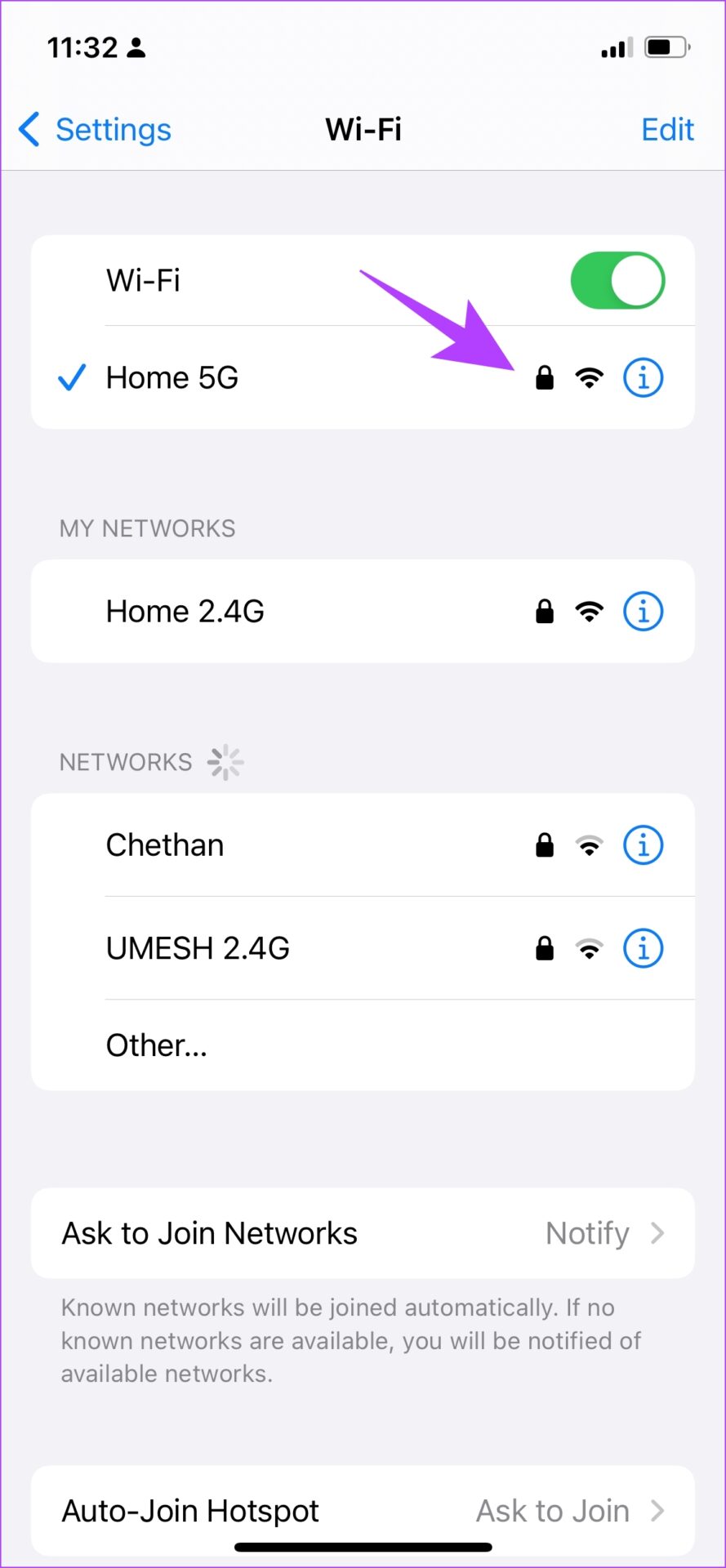
اگر روی داده تلفن همراه کار میکنید، اتصال باید روی 4G یا 5G باشد که با قدرت سیگنال قوی اجرا میشود.
مرحله 1: برنامه Settings را باز کرده و Cellular را انتخاب کنید.
گام 2: مطمئن شوید که کلید برای داده سلولی روشن است. همچنین اطمینان حاصل کنید که شبکه به 4G/5G متصل است و قدرت سیگنال خوبی دارد.


مرحله 3: اگر با وجود داشتن برنامه ای برای آن نمی توانید به شبکه 4G یا 5G متصل شوید، روی گزینه Cellular Data Options ضربه بزنید.
مرحله 4: اکنون، روی «صدا و داده» ضربه بزنید. 4G یا 5G را به عنوان شبکه پیش فرض خود انتخاب کنید.

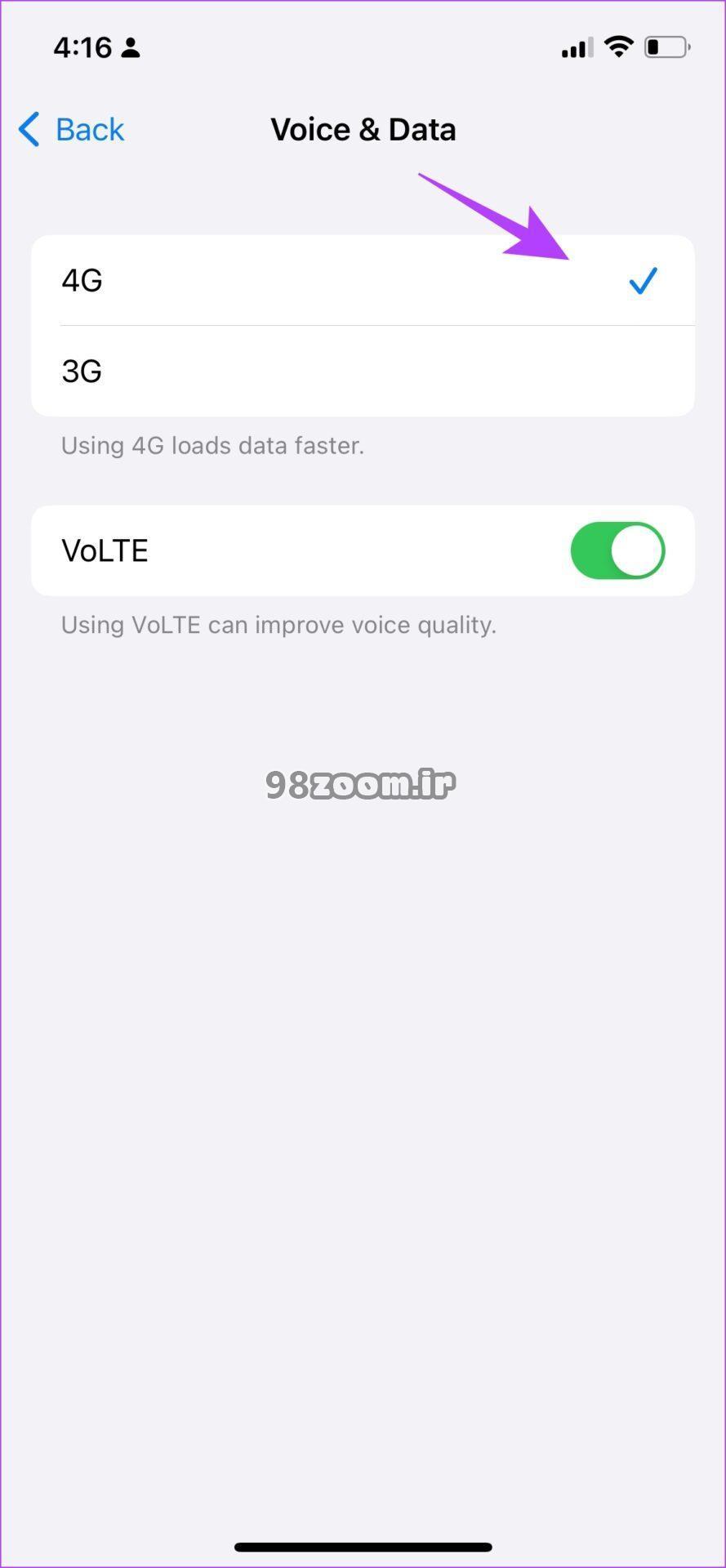
5. آیفون را ریستارت کنید
راه اندازی مجدد آیفون یک جلسه جدید شروع می شود و به احتمال زیاد هر مشکلی در آیفون شما برطرف می شود. اگر سرویس «Text Message Forwarding» در دسترس نباشد، این احتمال وجود دارد که با یک باگ مواجه شده باشد و پس از راه اندازی مجدد آیفون خود شانس خوبی برای خلاص شدن از شر این مشکل دارید.
مرحله 1: ابتدا دستگاه خود را خاموش کنید.
- در آیفون X و بالاتر ولوم پایین و دکمه کناری را فشار داده و نگه دارید.
- در آیفون SE نسل دوم یا سوم، سری 7 و 8: دکمه کناری را فشار داده و نگه دارید.
- در iPhone SE نسل اول، 5s، 5c یا 5: دکمه پاور را در بالا نگه دارید.

گام 2: اکنون نوار لغزنده پاور را بکشید تا دستگاه خاموش شود.
مرحله 3: سپس، دستگاه خود را با فشار دادن و نگه داشتن دکمه پاور روشن کنید.
6. آیفون را به روز کنید
اگر بسیاری از مردم نتوانند به سرویس «ارسال پیام متنی» دسترسی پیدا کنند، اپل مطمئناً آن را مورد توجه قرار میدهد و بهروزرسانی به موقع برای رفع خطا منتشر میکند. بنابراین، مطمئن شوید که آخرین نسخه iOS را در آیفون خود اجرا می کنید.
مرحله 1: برنامه تنظیمات را باز کنید و General را باز کنید.
گام 2: Software Update را انتخاب کنید.


مرحله 3: مطمئن شوید که آخرین نسخه iOS را اجرا می کنید. اگر نه، گزینه ای برای “دانلود و نصب” به روز رسانی دریافت خواهید کرد.

7. تنظیمات شبکه را بازنشانی کنید
اگر مشکلی در پیکربندی شبکه شما وجود دارد، و این باعث میشود مشکل «Text Message Forwarding» در آیفون شما نمایش داده نشود، میتوانید تنظیمات شبکه را در آیفون خود بازنشانی کنید.
مرحله 1: برنامه تنظیمات را باز کنید.
گام 2: روی General ضربه بزنید.


مرحله 3: روی «Transfer or Reset iPhone» ضربه بزنید.
گام 4: روی Reset ضربه بزنید.


مرحله 5: اکنون، روی “تنظیم مجدد تنظیمات شبکه” ضربه بزنید.

8. آیفون را ریست کنید
اگر مشکلی با آیفون خود دارید، تنظیم مجدد تنظیمات مطمئناً کمک کننده خواهد بود. این به این دلیل است که تمام تنظیمات آیفون شما به حالت پیش فرض خود بازنشانی می شود.
این بدان معناست که تمام موقعیت مکانی، طرحبندی صفحه اصلی، تنظیمات حریم خصوصی و موارد دیگر به حالت پیشفرض برمیگردند. در اینجا نحوه انجام آن آمده است.
مرحله 1: برنامه تنظیمات را باز کنید.
گام 2: روی General ضربه بزنید.


مرحله 3: روی «Transfer or Reset iPhone» ضربه بزنید.
مرحله 4: روی Reset ضربه بزنید.


مرحله 5: اکنون، روی «Reset All Settings» ضربه بزنید تا iPhone یا iPad خود را بازنشانی کنید.
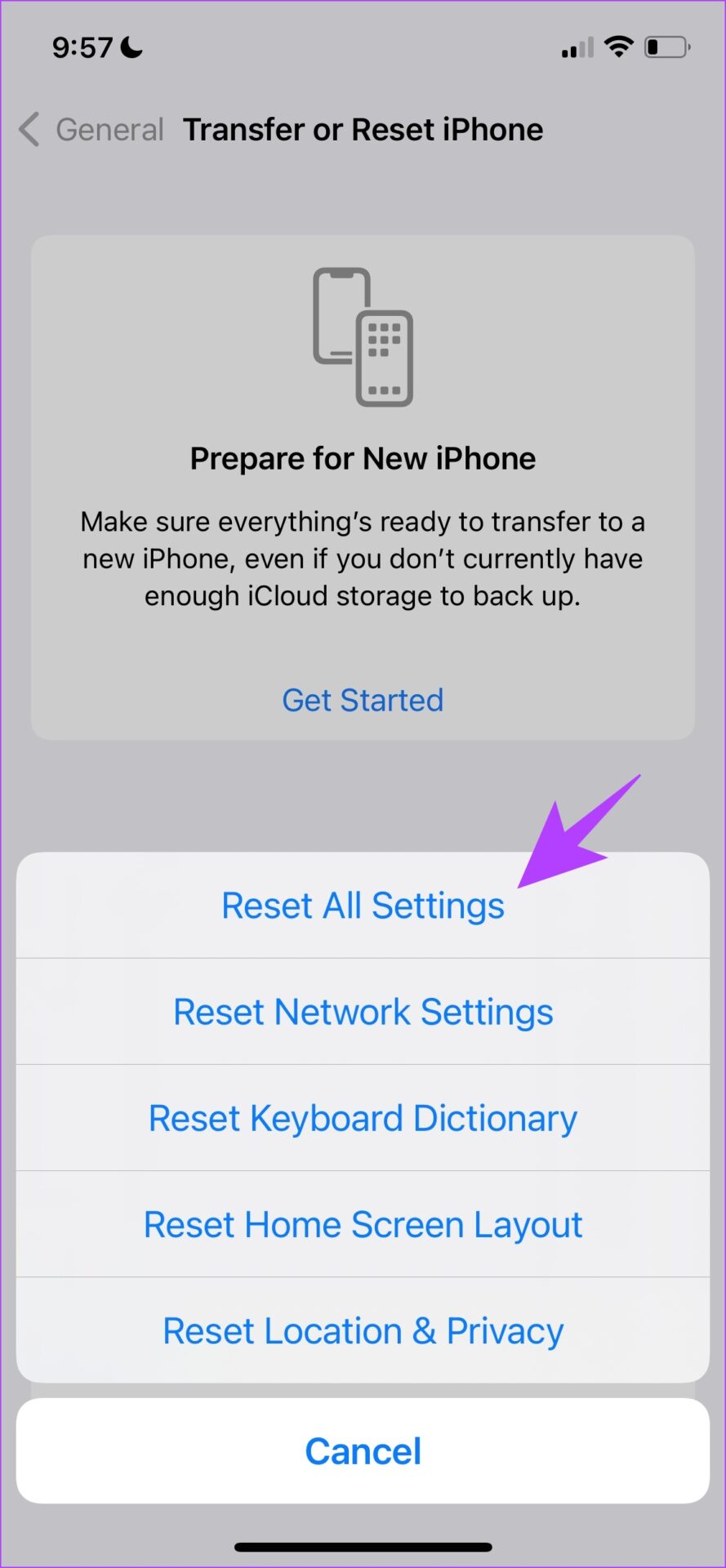
شما بروید. این همه آن چیزی است که شما باید بدانید که اگر «ارسال پیام متنی» در آیفون شما نمایش داده نشد، چه کاری باید انجام دهید. اگر سؤال دیگری دارید، به بخش سؤالات متداول زیر نگاه کنید.
سوالات متداول در مورد ارسال پیام متنی در آیفون قابل مشاهده نیست
خیر. iMessage در دستگاههای Android در دسترس نیست.
گزینه ای را در زیر تنظیمات -> پیام ها -> ارسال پیام متنی پیدا خواهید کرد.
آره. برای استفاده از iMessage می توانید از پیوند تلفن در رایانه شخصی ویندوزی خود استفاده کنید. به راهنمای استفاده از iMessage در رایانه شخصی ویندوز با پیوند تلفن نگاهی بیندازید
پیام های متنی را به راحتی دریافت کنید
امیدواریم این مقاله به شما کمک کرده باشد که پیامهای متنی را در سایر دستگاههای اپل به راحتی دریافت و ارسال کنید. به این ترتیب، می توانید تعداد دفعاتی را که در حین کار با تلفن خود تماس می گیرید و مستقیماً از مک خود به متن های مهم پاسخ می دهید، کاهش دهید!
امیدواریم از این مقاله مجله نود و هشت زوم نیز استفاده لازم را کرده باشید و در صورت تمایل آنرا با دوستان خود به اشتراک بگذارید و با امتیاز از قسمت پایین و درج نظرات باعث دلگرمی مجموعه مجله 98zoom باشید
لینک کوتاه مقاله : https://5ia.ir/GVFICc
کوتاه کننده لینک
کد QR :

 t_98zoom@ به کانال تلگرام 98 زوم بپیوندید
t_98zoom@ به کانال تلگرام 98 زوم بپیوندید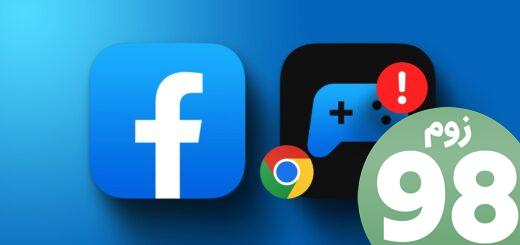
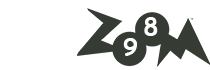
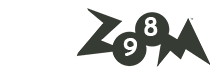





آخرین دیدگاهها